win10解除加密 Windows 10取消硬盘加密的方法
更新时间:2023-10-22 17:45:45作者:xiaoliu
win10解除加密,在如今信息时代的浪潮下,隐私安全备受重视,特别是在使用电脑的过程中,我们常常会为了保护个人隐私而对硬盘进行加密。在某些情况下,我们可能需要解除硬盘加密。针对Windows 10操作系统,我们可以采取一些简单的方法来取消硬盘加密,以满足我们的需求。本文将介绍这些方法,帮助您解除加密,恢复硬盘的正常使用。
步骤如下:
1.点击桌面左下角的开始菜单按钮,在弹出的菜单中点击 设置 按钮。
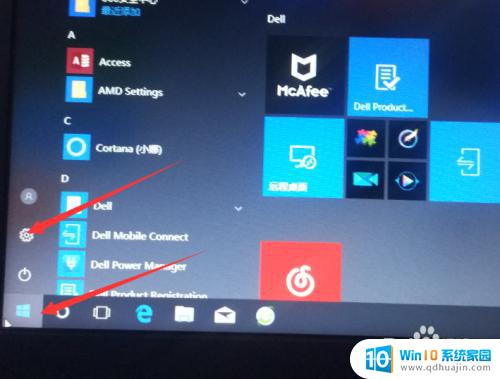
2.在打开的界面中点击 更新和安全。
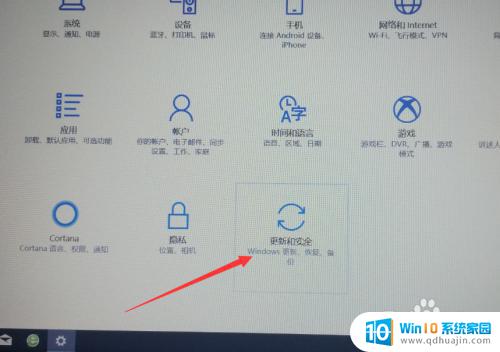
3.在打开的界面中点击 设备加密 。
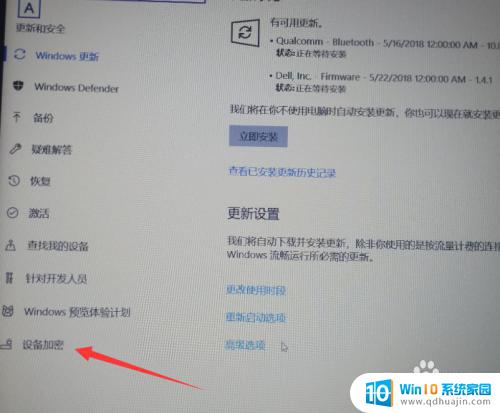
4.在右侧显示的内容中点击 关闭 按钮。
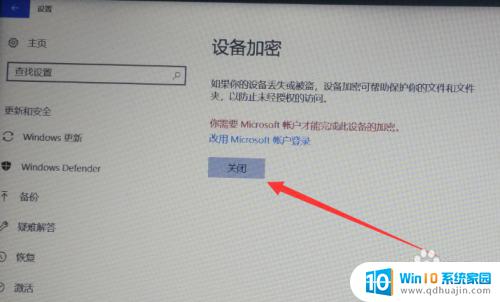
5.在弹出的确认窗口中点击 关闭, 之后只需要等待解密即可(很漫长!记得别强制关机啊!)
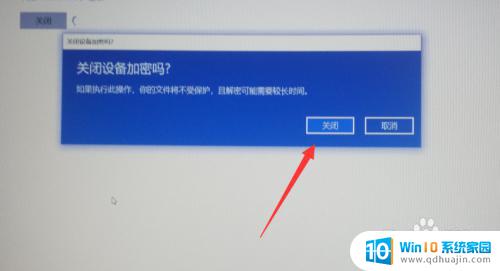
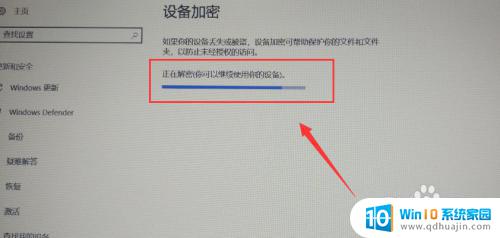
以上是win10解除加密的全部内容,如果还有不明白的地方,可以按照小编的方法进行操作,希望能够帮助到大家。
win10解除加密 Windows 10取消硬盘加密的方法相关教程
热门推荐
win10系统教程推荐
- 1 怎么把锁屏壁纸换成自己的照片 win10锁屏壁纸自定义设置步骤
- 2 win10wife连接不显示 笔记本电脑wifi信号不稳定
- 3 电脑怎么定时锁屏 win10自动锁屏在哪里设置
- 4 怎么把桌面文件夹存到d盘 Win10系统如何将桌面文件保存到D盘
- 5 电脑休屏怎么设置才能设置不休眠 win10怎么取消电脑休眠设置
- 6 怎么调出独立显卡 Win10独立显卡和集成显卡如何自动切换
- 7 win10如何关闭软件自启动 win10如何取消自启动程序
- 8 戴尔笔记本连蓝牙耳机怎么连 win10电脑蓝牙耳机连接教程
- 9 windows10关闭触摸板 win10系统如何关闭笔记本触摸板
- 10 如何查看笔记本电脑运行内存 Win10怎么样检查笔记本电脑内存的容量
win10系统推荐
- 1 萝卜家园ghost win10 64位家庭版镜像下载v2023.04
- 2 技术员联盟ghost win10 32位旗舰安装版下载v2023.04
- 3 深度技术ghost win10 64位官方免激活版下载v2023.04
- 4 番茄花园ghost win10 32位稳定安全版本下载v2023.04
- 5 戴尔笔记本ghost win10 64位原版精简版下载v2023.04
- 6 深度极速ghost win10 64位永久激活正式版下载v2023.04
- 7 惠普笔记本ghost win10 64位稳定家庭版下载v2023.04
- 8 电脑公司ghost win10 32位稳定原版下载v2023.04
- 9 番茄花园ghost win10 64位官方正式版下载v2023.04
- 10 风林火山ghost win10 64位免费专业版下载v2023.04